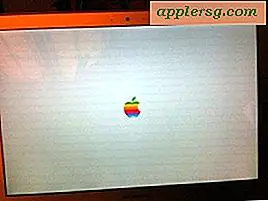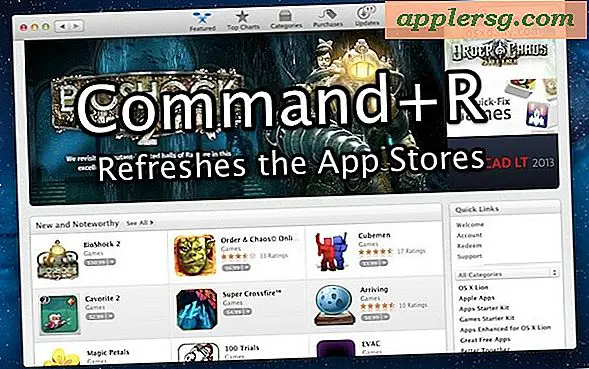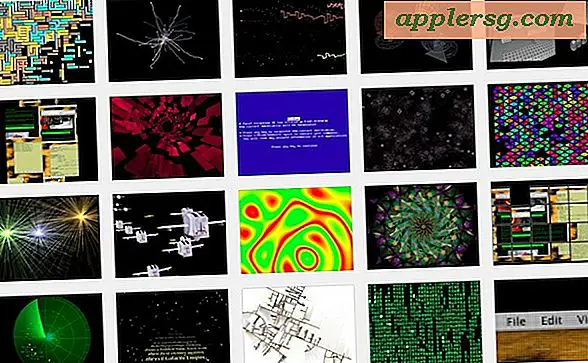Hvordan fange en signatur online med en mus
Teknologien har utviklet seg til hvor databrukere signerer navnene sine på virtuelt papir over Internett ved hjelp av datamus. I følge Federal Trade Commission er elektroniske signaturer lovlige. For å signere et elektronisk dokument digitalt, kan du skrive det ut, signere det og skanne det tilbake til datamaskinen. For å spare tid, fjern disse trinnene ved å bruke programvare for å lage et bilde av signaturen din mens du skriver navnet ditt med en mus. Last ned programvare for digital signatur, eller besøk et online nettsted som fanger signaturen din og lagrer den på harddisken.
Trinn 1
Naviger til Toucan Multimedia (se Ressurser) og klikk "Prøv det her." Et tomt dokument vises. Hold nede venstre museknapp og skriv navnet ditt. Klikk "Fjern" hvis du gjør en feil. Skriv inn navnet ditt i signaturtekstboksen og klikk "Send avtale". Nettstedet vil vise et eksempeldokument som inneholder signaturen du tegnet over navnet du skrev inn. Den inkluderer også datoen da du opprettet signaturen. Klikk "Vis PDF" for å forhåndsvise signaturen slik den vil vises i en PDF.
Steg 2
Besøk My Live Signature (se ressurser). Klikk "Fortsett" for å prøve signaturtjenesten. Klikk på "Tegn en signatur rett til skjermen" for å vise signaturvinduet. Hold nede venstre museknapp og skriv navnet ditt. Klikk på "Start på nytt" for å fjerne signaturen og starte på nytt. Klikk på "Opprett signatur" når du er fornøyd med signaturen. Nettstedet lager et JPEG-bilde av signaturen din og åpner et File Save-vindu. Klikk på "Lagre". Windows lagrer signaturen på harddisken din.
Gå til Online Signature Pad (se Ressurser) og velg en signaturfarge fra rullegardinboksen. Velg en skriftbredde fra rullegardinboksen "Fontbredde". Skriv inn e-postadressen din i boksen "E-post signatur". Hold nede venstre museknapp og skriv navnet ditt i vinduet som følger med. Klikk "Slett" for å rette feil. Klikk på "E-post signatur" -knappen når du er ferdig. Nettstedet vil sende deg signaturen via e-post.